Napomene:
-
Ako windows koristite u S režimu, on je unapređen radi uže bezbednosti, tako da oblast zaštite od virusa & pretnjama ima manje opcija od onih opisanih ovde. To je zbog toga što ugrađena bezbednost operativnog sistema Windows u S režimu automatski sprečava pokretanje virusa i drugih pretnji na vašem uređaju.
-
U starijim verzijama Windows 10, Windows bezbednost se Windows zaštitnik centar za bezbednost.
Zaštita od & pretnji u Windows bezbednost vam pomaže da skenirate u potrazi za pretnjama na uređaju. Takođe možete da pokrenete različite tipove skeniranja, vidite rezultate prethodnih virusa i skeniranja pretnji, kao i da dobijete najnoviju zaštitu koju nudiMicrosoft zaštitnik Antivirus.
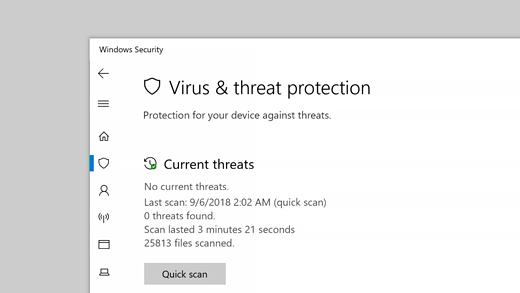
U okviru Trenutne pretnje možete da:
-
Pogledajte sve pretnje koje su trenutno pronađene na uređaju.
-
Pogledajte poslednji put kada je skeniranje bilo pokrenuto na uređaju, koliko dugo je trajalo i koliko datoteka je skenirano.
-
Započnite novo brzo skeniranje ili idite u opcije skeniranja da biste pokrenuli obimnije ili prilagođeno skeniranje.
-
Pogledajte pretnje koje su u karantinu pre nego što mogu da utiču na vas i sve što je identifikovano kao pretnja koju ste dozvolili da pokrenete na uređaju.
Napomena: Ako koristite antivirusni softver nezavisnog proizvođača, ovde ćete moći da koristite opcije zaštite od virusa i pretnji.
Pokrenite željena skeniranja
Iako je Windows bezbednost uključen i automatski skenira uređaj, možete da izvršite dodatno skeniranje kad god želite.
-
Brzo skeniranje. Zabrinuti ste da ste možda učinili nešto da uvedete sumnjivu datoteku ili virus na uređaj? Izaberite brzo skeniranje(pod imenom Skeniraj odmah u prethodnim Windows 10) da biste odmah proverili da li uređaj ima nedavnih pretnji. Ova opcija je korisna kada ne želite da provedete vreme izvršavanja kompletnog skeniranja svih datoteka i fascikli. Ako Windows bezbednost preporučuje da pokrenete neki od drugih tipova skeniranja, bićete obaveštenje kada brzo skeniranje bude završeno.
-
Opcije skeniranja. Izaberite ovu vezu da biste odabrali neku od sledećih naprednih opcija skeniranja:
-
Skeniranje je u toku. Skenira svaku datoteku i program na uređaju.
-
Prilagođeno skeniranje. Skenira samo datoteke i fascikle koje izaberete.
-
Microsoft zaštitnik skeniranje van mreže. Koristi najnovije definicije za skeniranje uređaja u traženju najnovijih pretnji. To se događa nakon ponovnog pokretanja, bez učitavanja operativnog sistema Windows, tako da se svaki neprekidni malver teško sakriva ili brani. Pokrenite ga kada ste zabrinuti da je uređaj izložen malveru ili virusu ili ako želite da skenirate uređaj bez poveza sa internetom. Ovo će ponovo pokrenuti uređaj, pa obavezno sačuvajte datoteke koje ste možda otvorili.
Dodatne informacije potražite u članku Zaštita računara Microsoft Defender van mreže.
-
Napomena: Opcije skeniranja su se zvale Pokreni novo napredno skeniranje u starijim verzijama Windows 10.
Upravljanje postavkama zaštite od & virusa
Koristite postavke zaštite od virusa & pretnjama kada želite da prilagodite nivo zaštite, pošaljete uzorke datoteka korporaciji Microsoft, izuzmete pouzdane datoteke i fascikle iz ponavljanja skeniranja ili privremeno isključite zaštitu.
Upravljanje zaštitom u realnom vremenu
Želite da nakratko prestanete da koristite zaštitu u realnom vremenu? Možete da koristite postavku zaštite u realnom vremenu da biste je privremeno isključili; međutim, zaštita u realnom vremenu će se automatski ponovo uključiti nakon kratkog vremena da biste nastavili da štitite uređaj. Dok je zaštita u realnom vremenu isključena, datoteke koje otvorite ili preuzmete neće biti skenirane zbog pretnji.
Napomena: Ako je uređaj koji koristite deo organizacije, administrator sistema može da vas spreči da isključite zaštitu u realnom vremenu.
Dobijte pristup zaštiti koja je isporučena u oblaku
Pružite uređaju pristup najnovijim definicijama pretnji i otkrivanju ponašanja pretnji u oblaku. Ova postavka Microsoft zaštitnik stalno ažurirana poboljšanja od korporacije Microsoft dok ste povezani sa internetom. To će dovesti do preciznije identifikacije, zaustavljanja i ispravljanja, pretnji.
Ova postavka je podrazumevano uključena.
Pošaljite nam datoteke sa automatskim prosleđivanjem uzorka
Ako ste povezani sa oblakom pomoću zaštite isporučene u oblaku, možete podesiti da zaštitnik automatski šalje sumnjive datoteke korporaciji Microsoft kako bi proverio da li postoje potencijalne pretnje. Microsoft će vas obavestiti ako treba da pošaljete dodatne datoteke i obavestiće vas ako tražena datoteka sadrži lične informacije kako biste mogli da odlučite da li želite da pošaljete tu datoteku ili ne.
Ako ste zabrinuti za datoteku i želite da se uverite da je prosleđena na procenu, možete da izaberete stavku Prosledi uzorak ručno da biste nam poslali bilo koju datoteku koju želite.
Zaštita od neiskontašnog pristupa štiti vaše bezbednosne postavke
Microsoft zaštitnik Postavke antivirusnog programa ponekad mogu da se promene zlonamernim ili nemarnim aplikacijama ili procesima; ili ponekad nesvesni ljudi. Kada je zaštita od nereda uključena, važne postavke kao što je zaštita u realnom vremenu, ne mogu biti lako ili slučajno isključene.
Ova postavka je podrazumevano uključena za korisnike.
Saznajte više o zaštiti od nelegativne zaštite.
Zaštita datoteka od neovlašćenog pristupa
Koristite postavku kontrolisanog pristupa fasciklama da biste upravljali fasciklama koje nepouzdane aplikacije mogu da unose promene. Na listu pouzdanih možete da dodate i dodatne aplikacije tako da mogu da unose promene u te fascikle. Ovo je moćna alatka koja vam omogućava da datoteke učinite bezbednijim od ransomvera.
Kada uključite kontrolisani pristup fasciklama, mnoge fascikle koje najčešće koristite podrazumevano će biti zaštićene. To znači da sadržaju u bilo kojoj od ovih fascikli nije moguće pristupiti ili promeniti nijedna nepoznata ili nepouzdana aplikacija. Ako dodate dodatne fascikle, one takođe postaju zaštićene.
Saznajte više o korišćenju kontrolisanog pristupa fasciklama
Isključi stavke iz skeniranja virusa
Možda ćete ponekad želeti da izuzmete skeniranje određenih datoteka, fascikli, tipova datoteka ili procesa, na primer ako su to pouzdane stavke i sigurni ste da vam nije potrebno vreme za skeniranje. U tim retkim instancama možete da dodate isključivanje za njih.
Čuvanje obaveštenja
Windows bezbednost će slati obaveštenja o ispravnosti i bezbednosti vašeg uređaja. Ova obaveštenja možete da uključite ili isključite na stranici obaveštenja. U okviru Zaštita od & virusima, u okviru Postavke zaštite od virusa & pretnjama izaberite stavku Upravljanje postavkama, pomerite se nadole do stavke Obaveštenja i izaberite promeni postavke obaveštenja.
Pogledajte Windows bezbednost obaveštenja
Zaštitite uređaj najnovijim ispravkama
Bezbednosne informacije (ponekad se nazivaju "definicijama") jesu datoteke koje sadrže informacije o najnovijim pretnjama koje mogu da zaraze vaš uređaj. Windows bezbednost koristi bezbednosne informacije svaki put kada se skeniranje pokrene.
Microsoft automatski preuzima najnoviju inteligenciju na vaš uređaj u sklopu Windows Update, ali možete i ručno da proverite da li postoji. Na stranici Zaštita od & virusima, u okviru Ispravke za zaštitu od & virusa izaberite proveri da li postoje ispravke da biste skenirali najnovije bezbednosne informacije.










